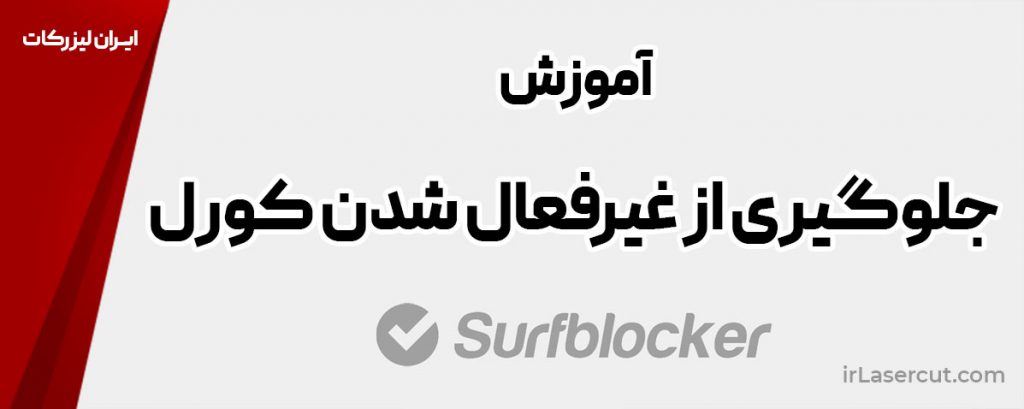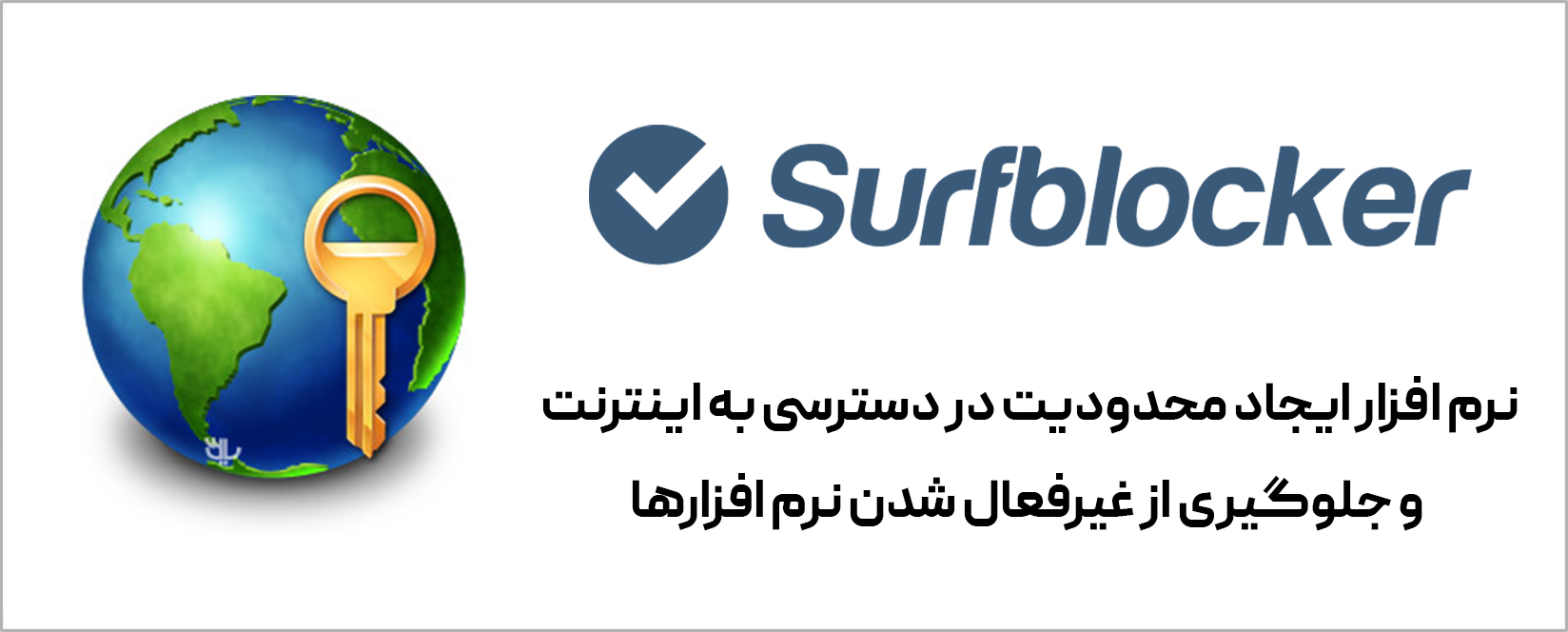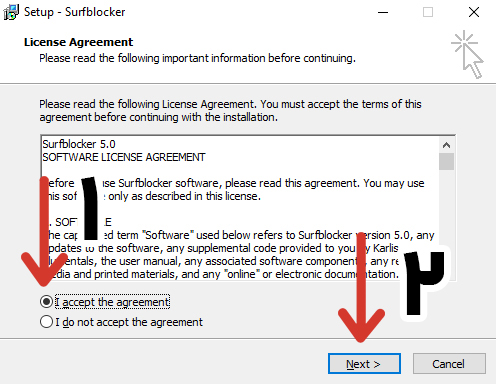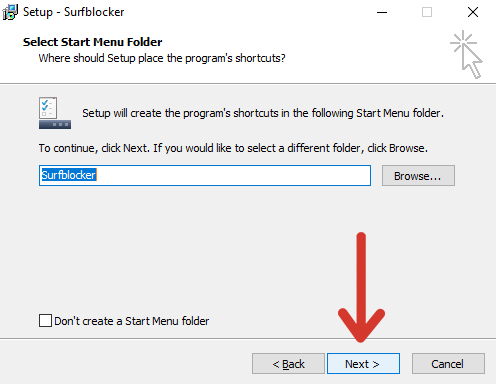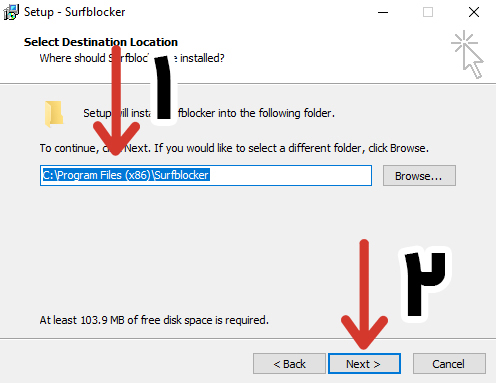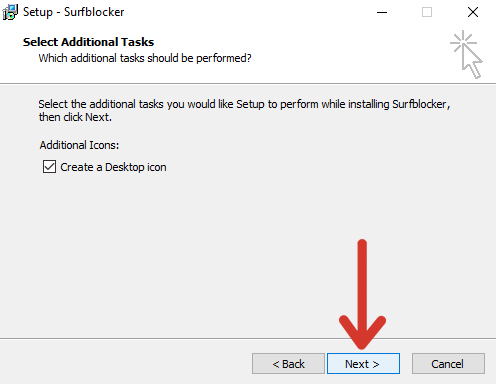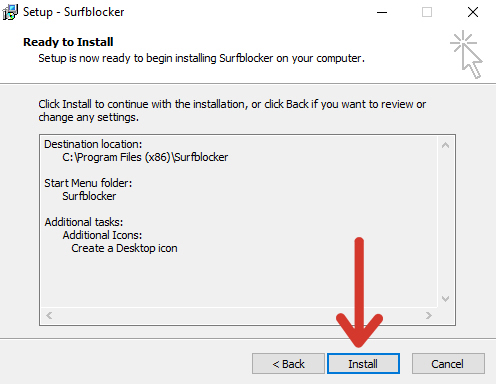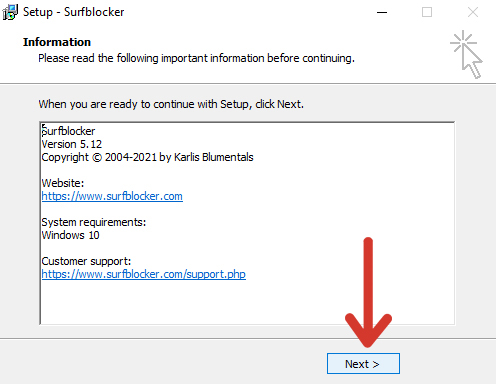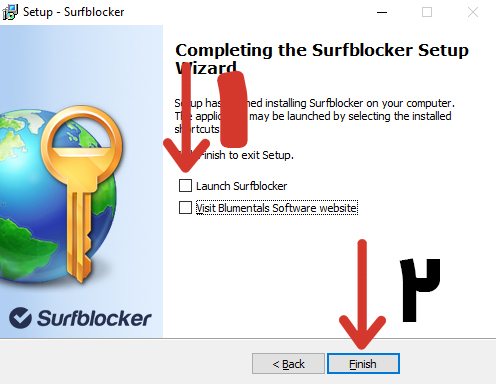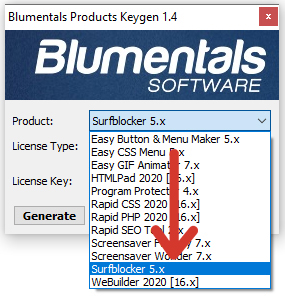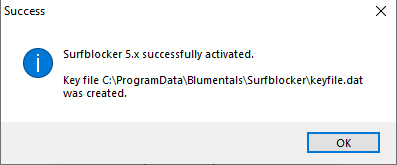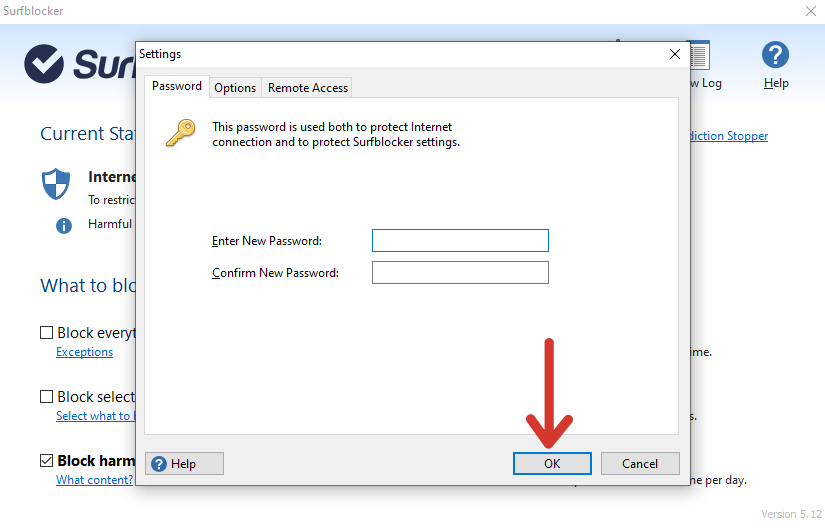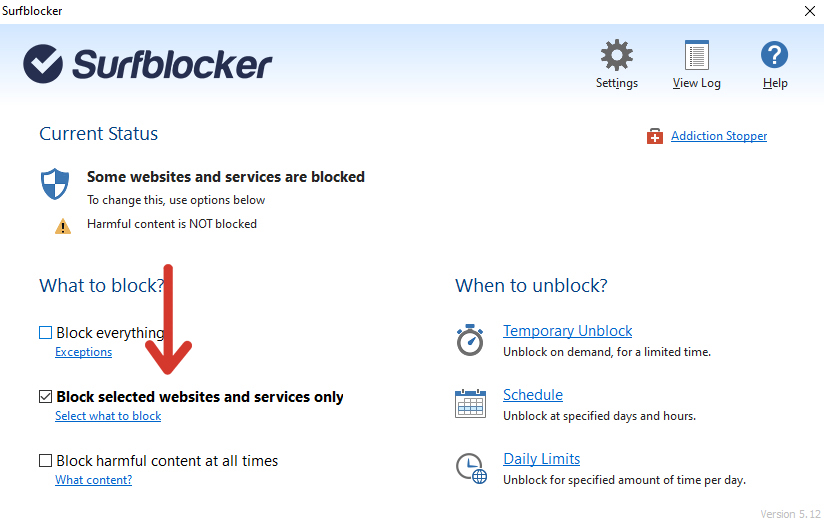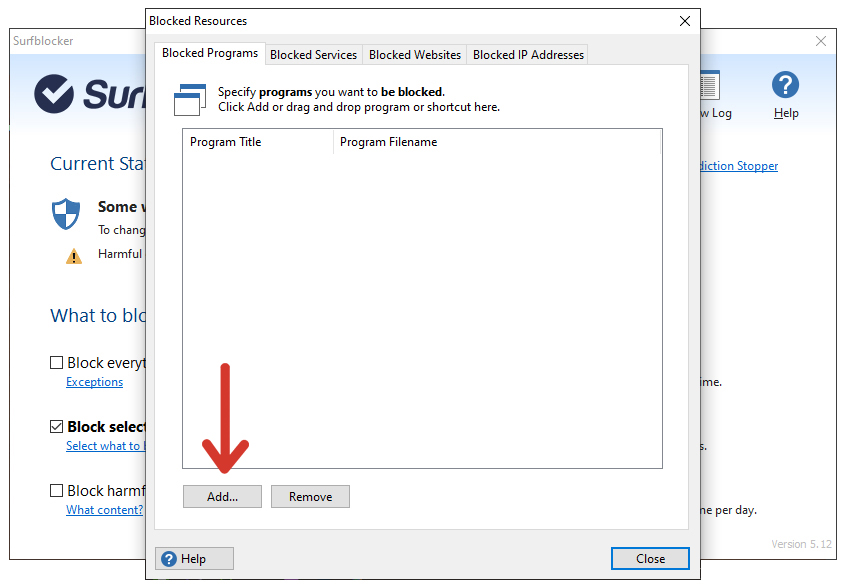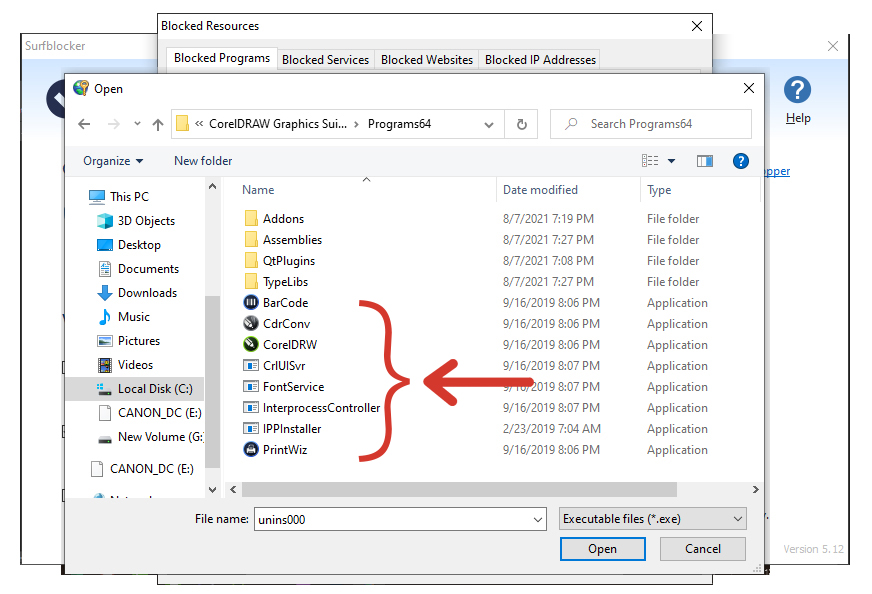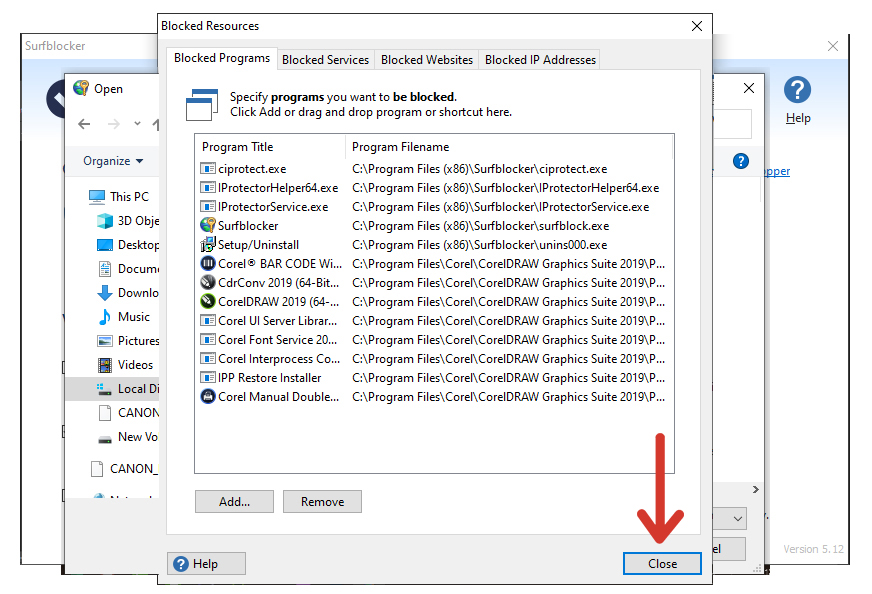مقالات
آموزش جلوگیری از غیر فعال شدن کورل دراو CorelDRAW
اگر شما از کاربران نرم افزار کورل دراو CorelDRAW هستید حتما با مشکل غیرفعال شدن قابلیت های آن مواجه شده اید. نرم افزار کورل پس از نصب، از طریق اینترنت به سرورهای خود متصل می شود و همین مورد کافیست تا از وجود نسخه قفل شکسته یا همان کرک شده نرم افزار روی سیستم شما اطلاع پیدا کنند و قابلیتهای کاربردی کورل برای شما غیر فعال شود.
برای جلوگیری از غیر فعال شدن کورل دراو باید دسترسی آن را به اینترنت مسدود کنیم. و برای این کار باید از نرم افزارهای مخصوص قطع دسترسی به اینترنت استفاده کنیم.
نرم افزار Surfblocker یکی از بهترین نرم افزارهای قطع دسترسی به اینترنت است. اگر فایل اجرایی نرم افزار های مختلف را داخل این برنامه قرار دهید، دسترسی نرم افزار به سرور های خود قطع می شود و غیرفعال نمی شود.
آموزش جلوگیری از غیرفعال شدن نرم افزار کورل دراو
اگر شما همین حالا نرم افزار کورل را روی سیستم خود نصب دارید، و مدتهاست از آن استفاده می کنید، می توانید این نرم افزار را نصب کنید تا در آپدیت های دوره ای نرم افزار کورل شما غیر فعال نشود.
از پوشه نصب برنامه روی Setup.exe دوبار کلیک کنید و در پنجره باز شده روی I accept the agrement را انتخاب و Next را بزنید
در این مرحله روی Next بزنید
در این پنجره بایستی آدرس نصب نرم افزار را تعیین کنید. بدون تغییر این آدرس روی Next بزنید.
در مرحله بعد روی NEXT بزنید
و در این پنجره هم روی Next بزنید
روی دکمه Install بزنید تا نرم افزار نصب شود
پس از اینکه نرم افزار SurfBlocker نصب شد، در این پنجره روی Next بزنید
و در این بخش باید علامت تیک هر دو گزینه Launch Surfblocker و Visit Blumentals Software را بردارید.
( یعنی این دو گزینه نباید تیک داشته باشند. ) و روی Finish بزنید
پس از نصب به پوشه Keygen بروید و فایل Keygen.exe را اجرا کنید
در این پنجره از منوی Products گزینه Surfblocker را انتخاب کنید و روی گزینه Activate بزنید تا پیغام زیر نمایش داده شود:
خب در اینجا مراحل نصب نرم افزار Surfblocker به اتمام رسید!
در ادامه شیوه استفاده از نرم افزار SurfBlocker را به شما توضیح می دهیم:
هنگامی که برای اولین بار نرم افزار Surfblocker را باز می کنید ، نرم افزار از شما میخواهد که یک رمز عبور تعیین کنید؛
فیلدهای پسورد را خالی بگذارید و روی Ok بزنید تا پنجره زیر نمایش داده شود:
در این پنجره تیک گزینه Block selected website and services only را بزنید
و سپس روی لینک پایین آن یعنی Select what to block کلیک کنید تا پنجره زیر باز شود:
حالا باید فایلهای اجرایی نرم افزار کورل را با زدن دکمه Add به لیست بالا اضافه کنیم
به آدرس زیر بروید:
C:\Program Files\Corel\CorelDRAW Graphics Suite 2021\Programs64
این آدرس پوشه ای است که فایلهای اجرایی نرم افزار کورل در آن قرار دارند
روی هرکدام از فایلهایی که در بالا مشخص شده اند کلیک کنید و دکمه Open را بزنید تا به لیست مسدود شده ها اضافه شوند و دسترسی آنها به اینترنت مسدود شود
وقتی تمام فایلهای اجرایی را به لیست اضافه کردید روی Close بزنید و پنجره نرم افزار Surfblocker را ببندید
لینک های دانلود
حجم فایل : 16.6 مگابایت
پسورد فایل فشرده : irlasercut.com